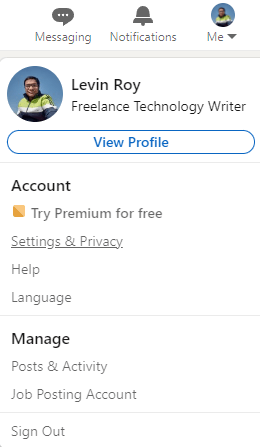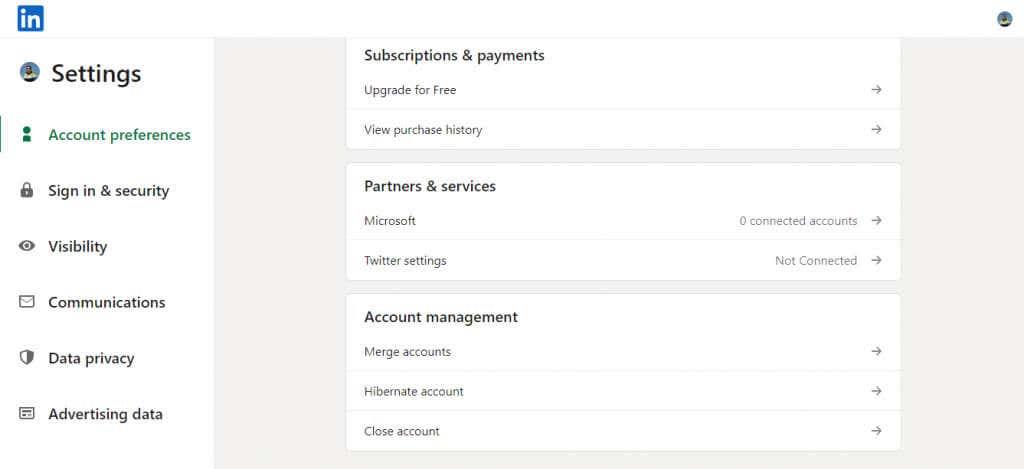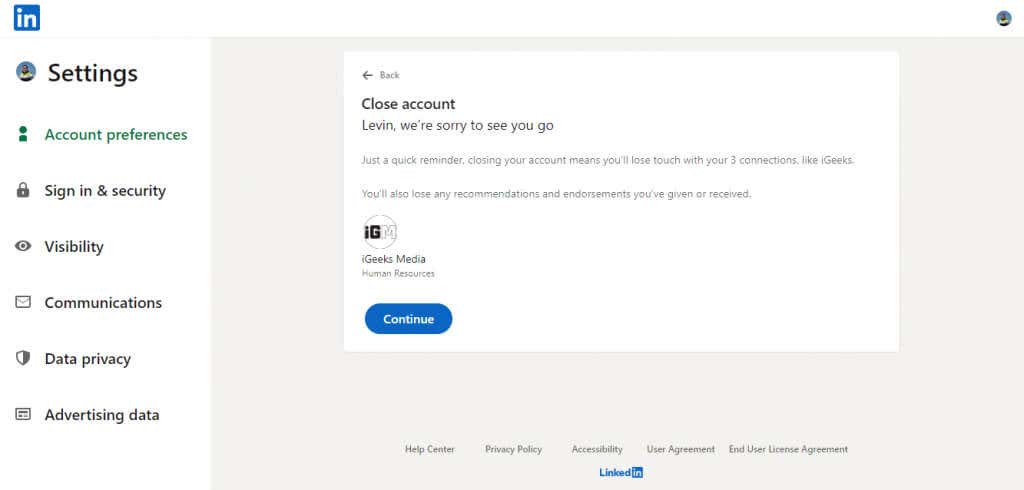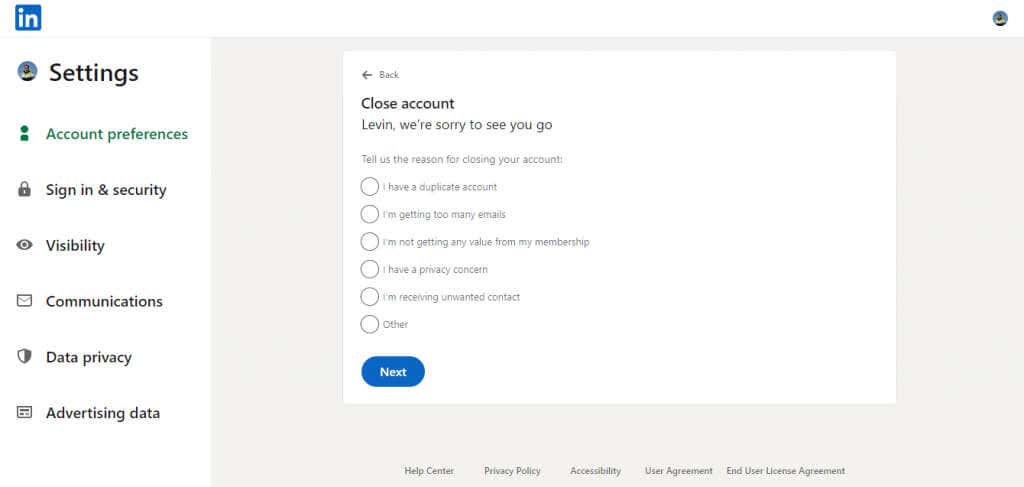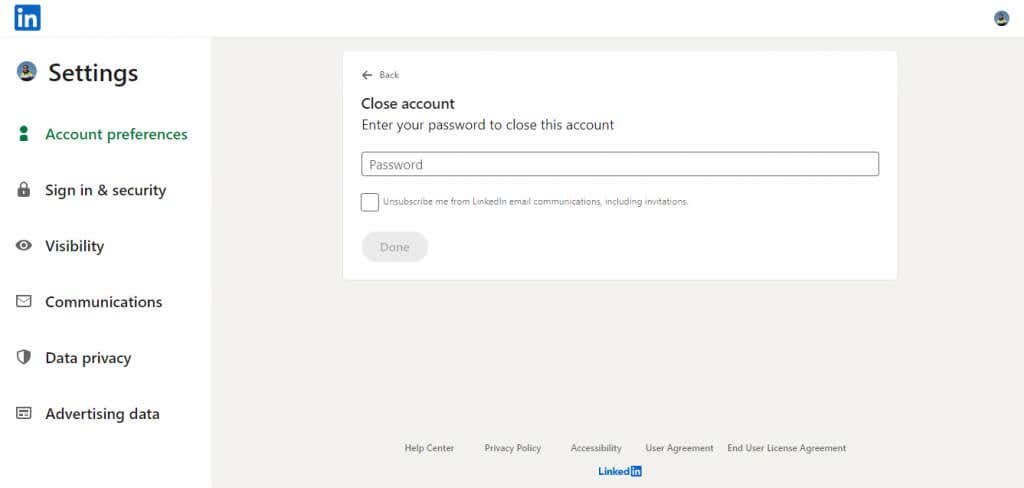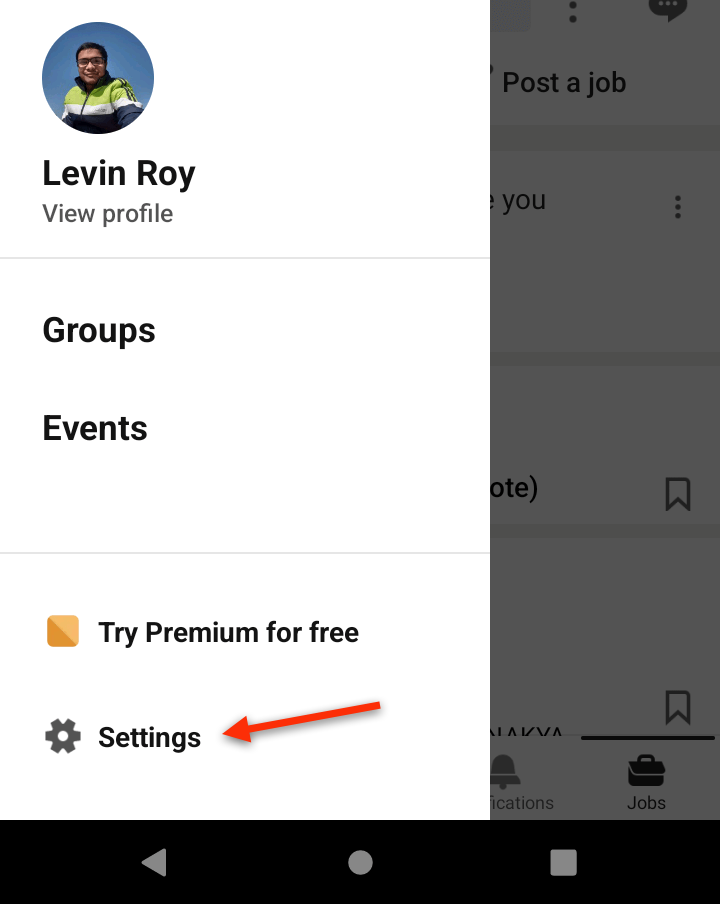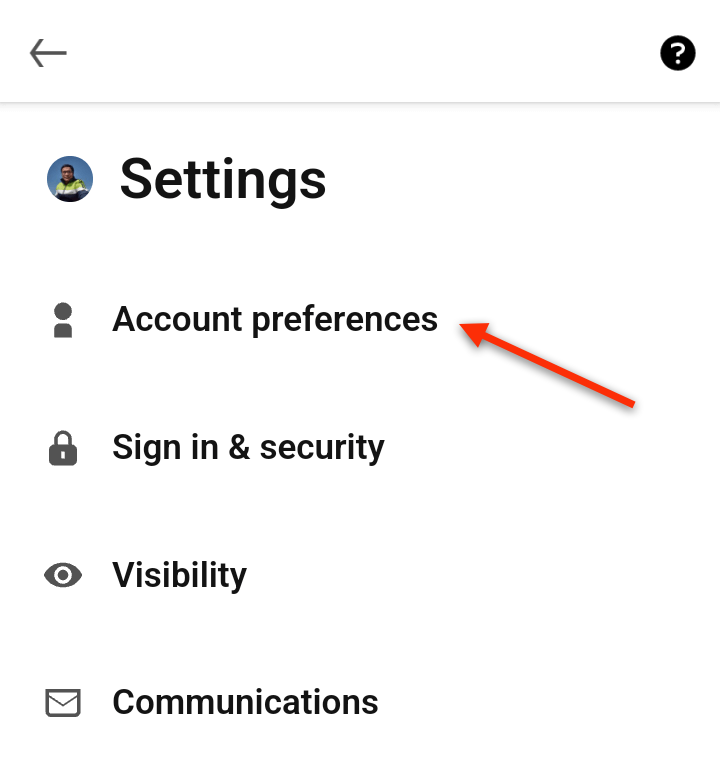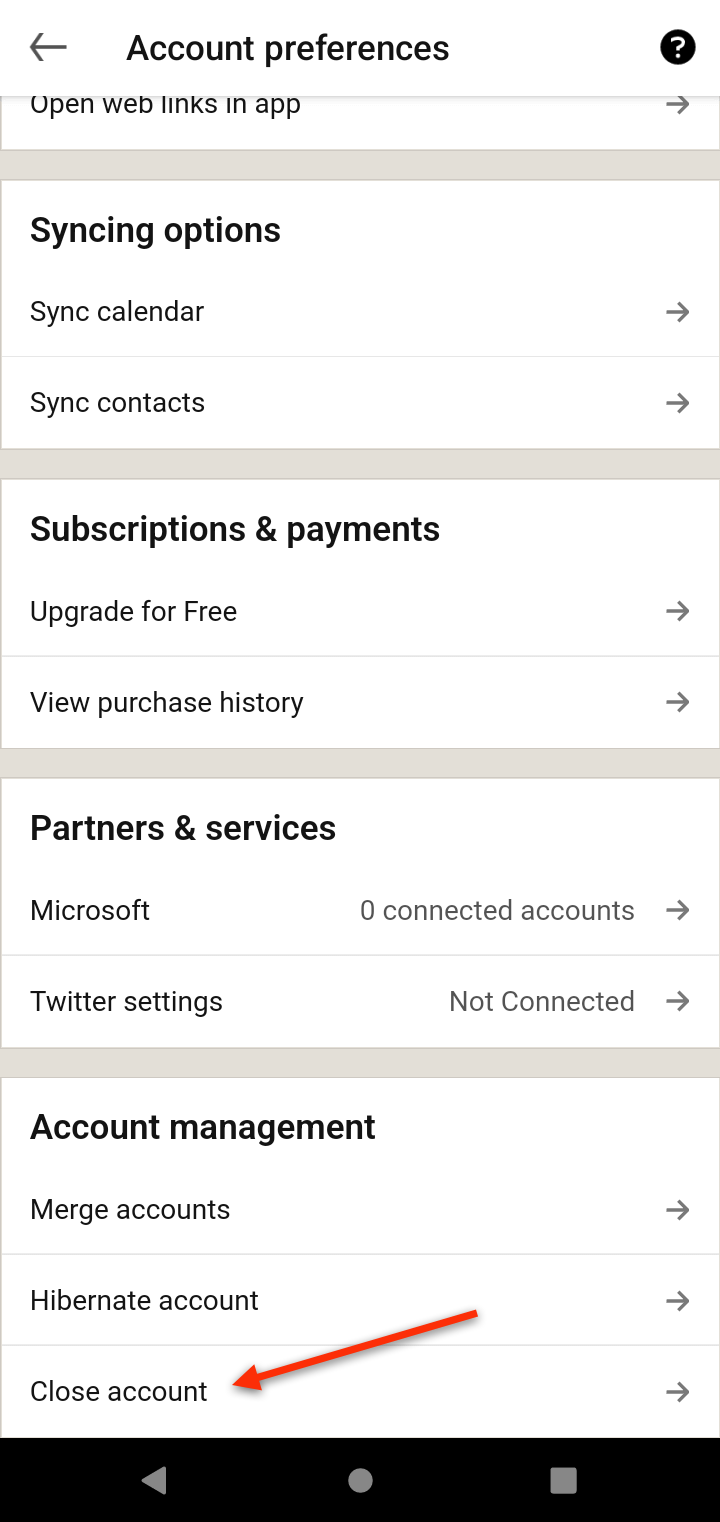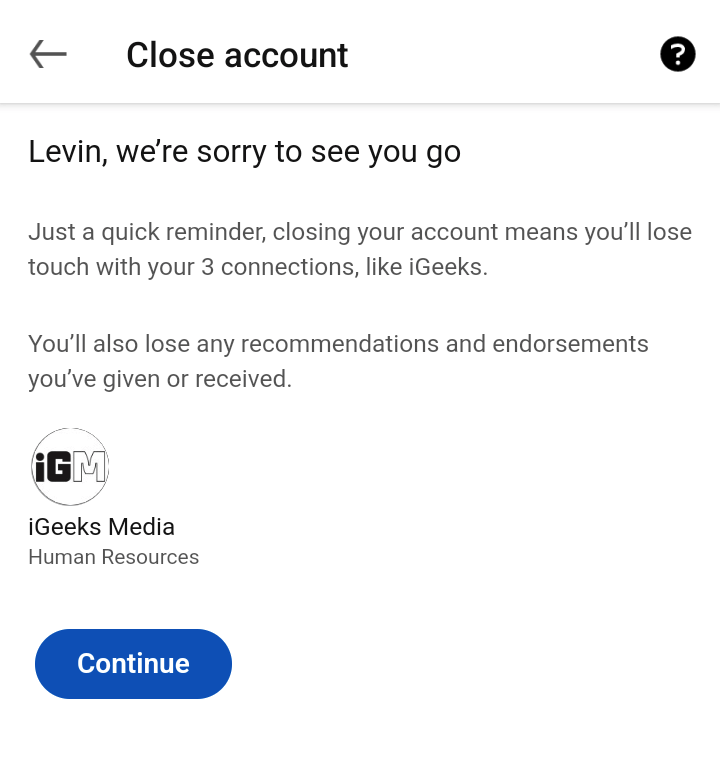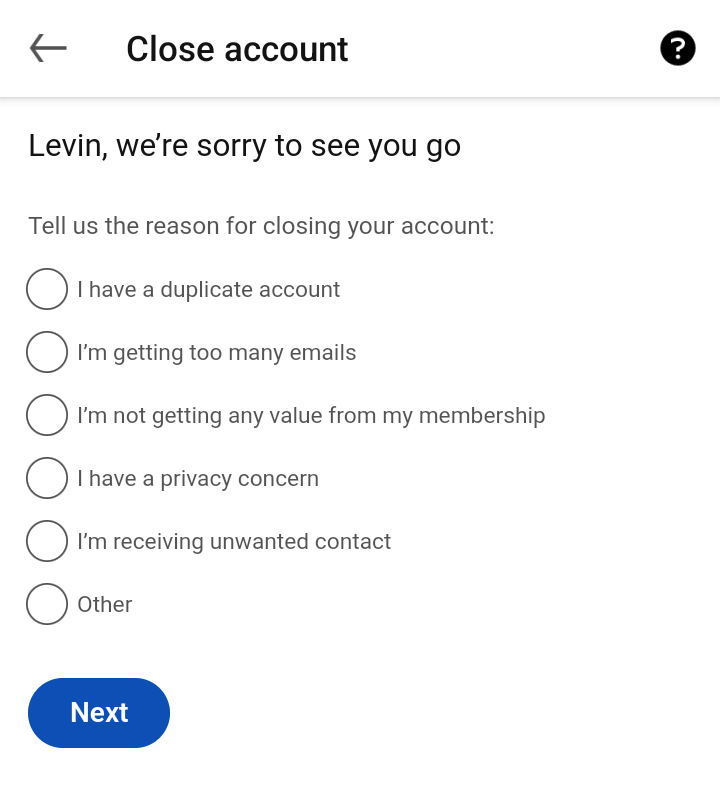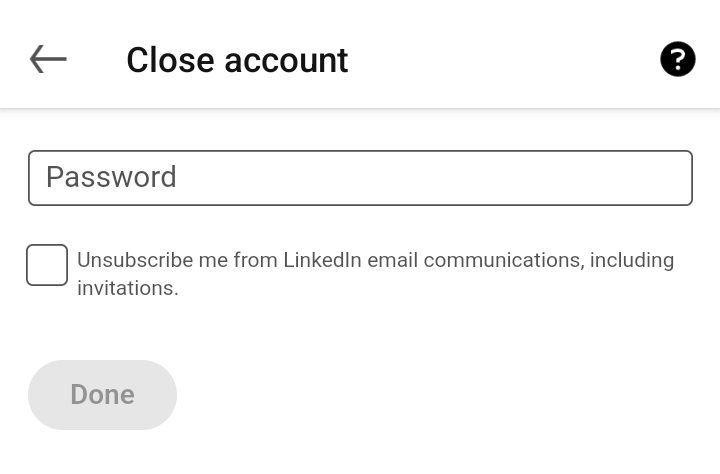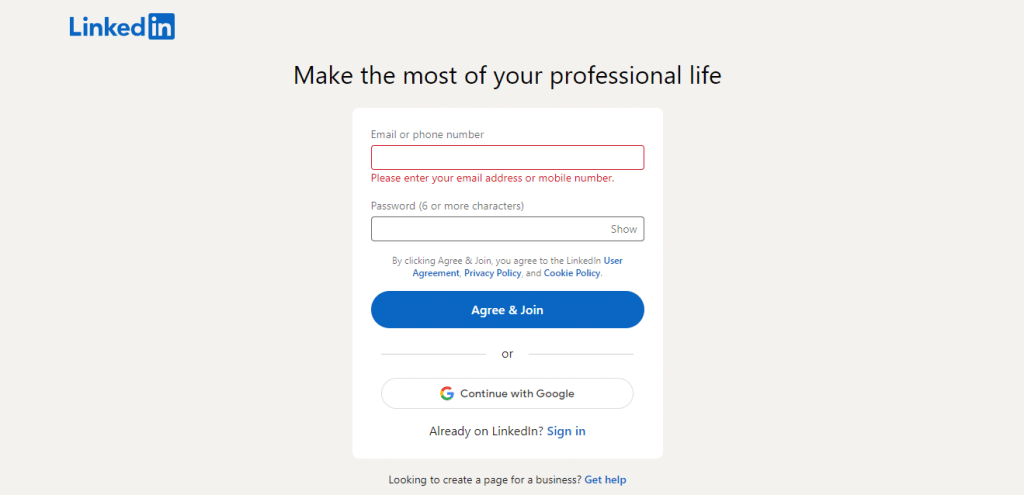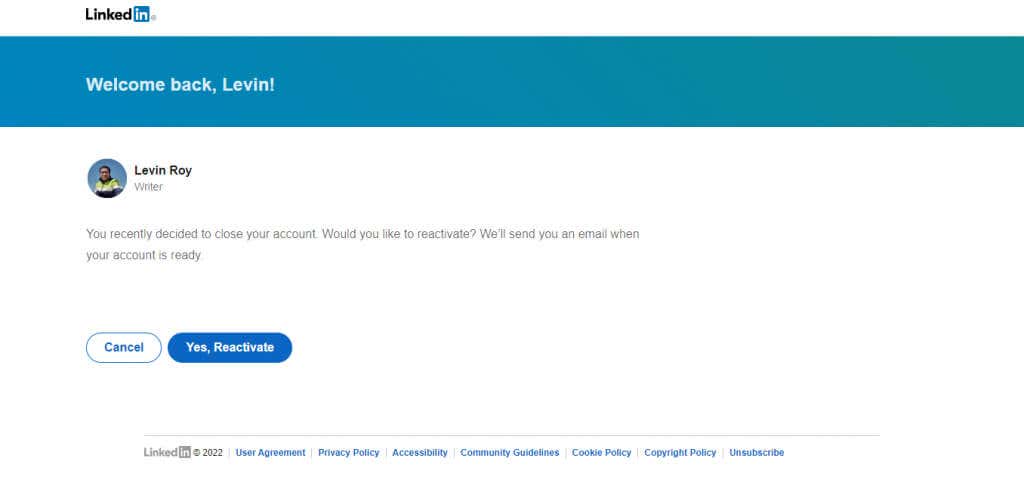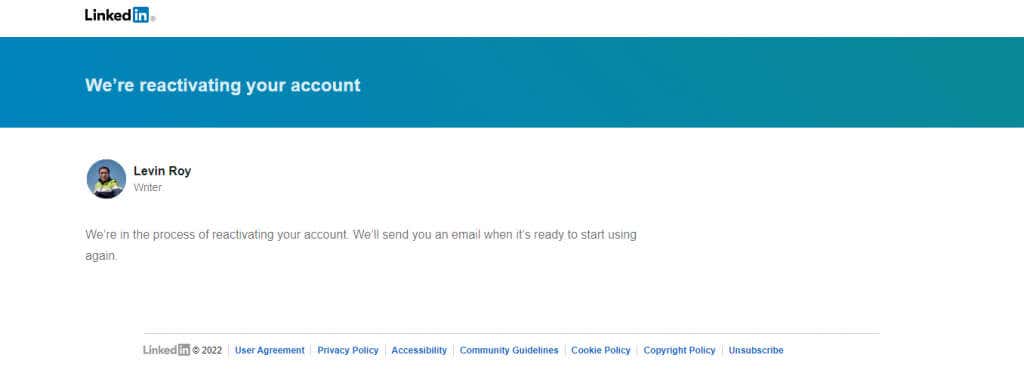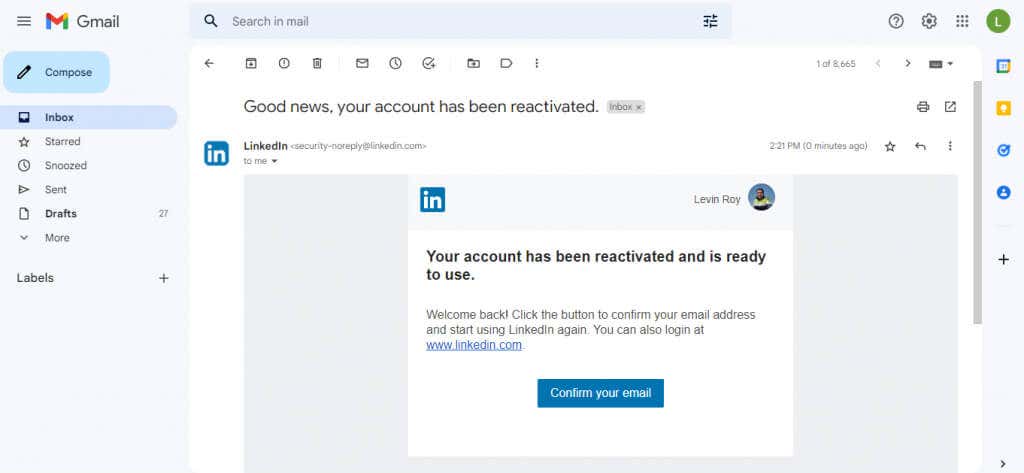LinkedIn không còn là trung tâm mạng lưới chuyên nghiệp như trước nữa. Nếu bạn cảm thấy mệt mỏi vì bị tấn công dồn dập bởi vô số lời mời chào thì việc xóa tài khoản LinkedIn của bạn là cách tốt nhất.
Nhưng giống như tất cả các nền tảng truyền thông xã hội, việc xóa vĩnh viễn tài khoản của bạn là không thể thay đổi được. Bạn có thể kích hoạt lại tài khoản của mình bằng cách đăng nhập trong vòng 14 ngày, nhưng bạn vẫn sẽ mất các lượt theo dõi, tư cách thành viên nhóm, xác nhận, đề xuất và mọi lời mời đang chờ xử lý.
Vì vậy, hãy suy nghĩ cẩn thận trước khi đóng tài khoản LinkedIn của bạn, đặc biệt nếu bạn có Tài khoản trả phí.
Cách xóa tài khoản LinkedIn của bạn trên PC
Cho dù máy tính của bạn chạy Windows, Mac hay Linux, bạn đều có thể truy cập và xóa tài khoản của mình bằng các bước tương tự thông qua trình duyệt web.
Trước tiên, hãy mở LinkedIn trên trình duyệt web của bạn và nhấp vào ảnh hồ sơ nhỏ hiển thị ở trên cùng bên phải. Chọn Cài đặt và quyền riêng tưtừ menu thả xuống.
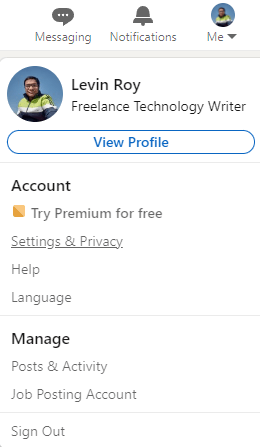
Cuộn xuống phần Quản lý tài khoản ở dưới cùng và chọn Đóng tài khoản.
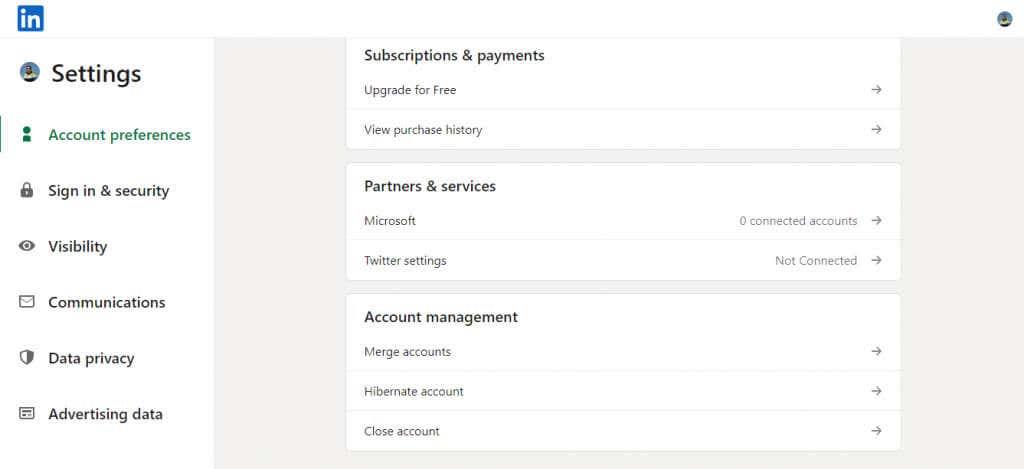
Bạn sẽ được cảnh báo về việc mất khuyến nghị và xác nhận khi vô hiệu hóa tài khoản LinkedIn của mình. Nhấp vào Tiếp tụcđể tiếp tục.
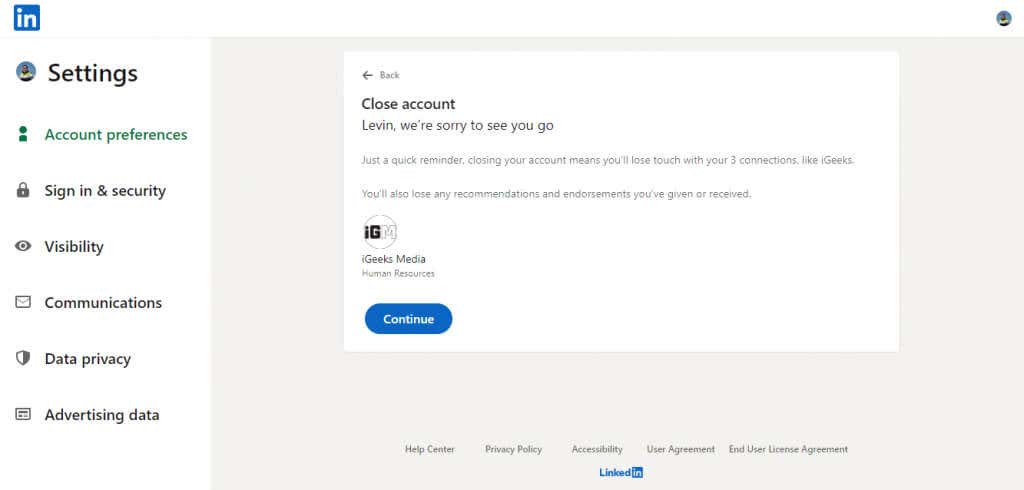
Chọn lý do tại sao bạn đóng tài khoản của mình. Nếu lý do của bạn không có trong danh sách, hãy chọn Khácvà nhập lý do bằng từ ngữ của bạn.
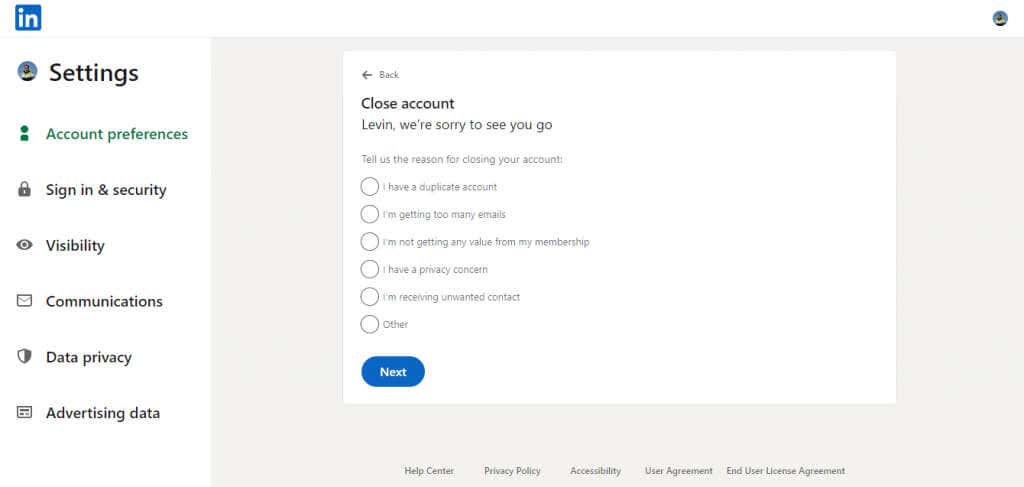
Cuối cùng, nhập mật khẩu tài khoản của bạn để xác nhận việc xóa tài khoản LinkedIn của bạn.
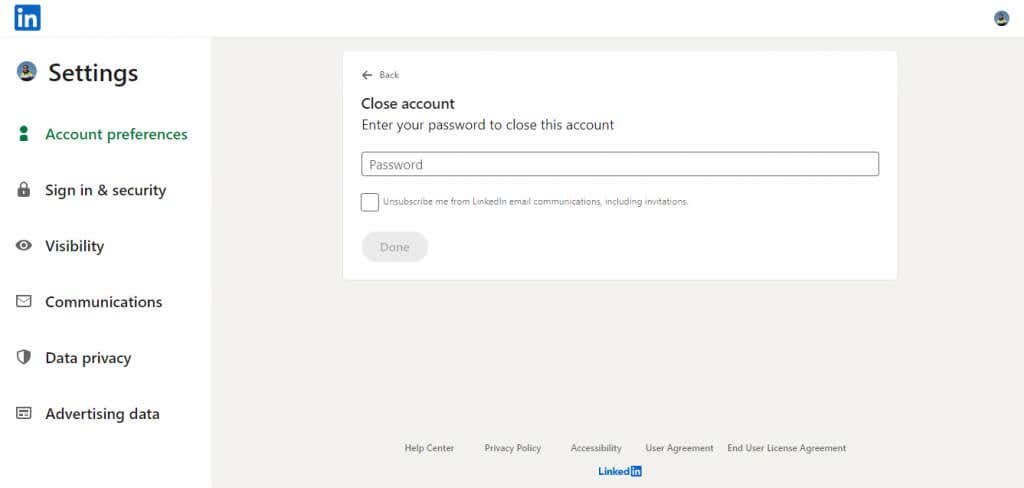
Tài khoản LinkedIn của bạn hiện đã bị đóng. Theo thông báo của trang web, sẽ mất vài ngày trước khi dữ liệu LinkedIn của bạn ngừng xuất hiện trên các công cụ tìm kiếm.

Cách xóa tài khoản LinkedIn của bạn trên điện thoại thông minh
Các bước xóa tài khoản của bạn trên ứng dụng di động LinkedIn hầu như giống hệt nhau trên thiết bị Android và iOS.
Mở ứng dụng LinkedIn trên điện thoại thông minh của bạn và nhấn vào ảnh hồ sơ của bạn ở góc trên cùng. Thao tác này sẽ hiển thị một menu ngắn. Chọn Cài đặt.
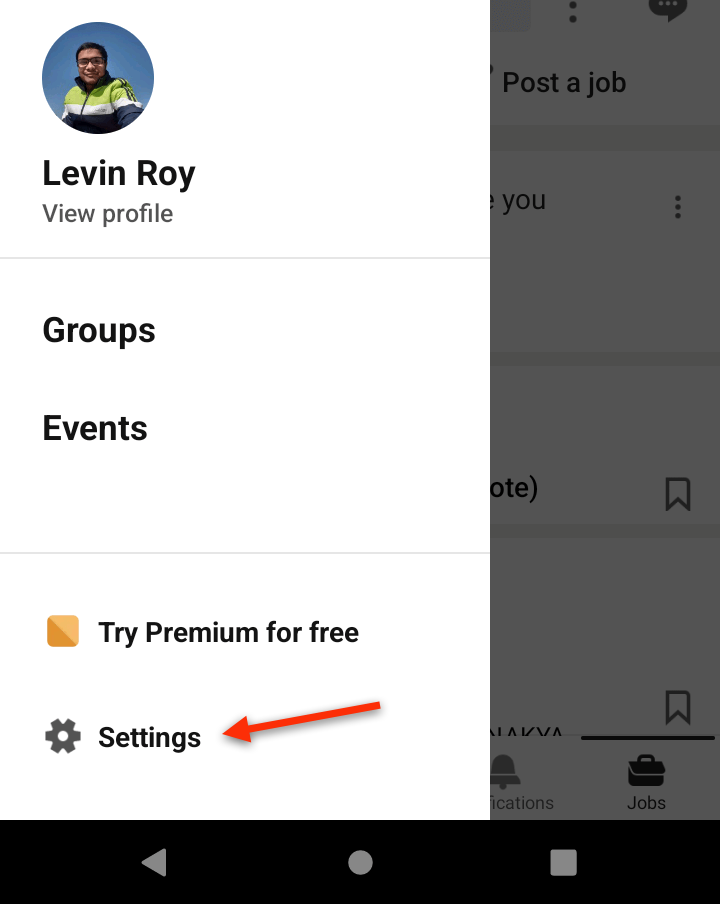
Chọn Tùy chọn tài khoản.
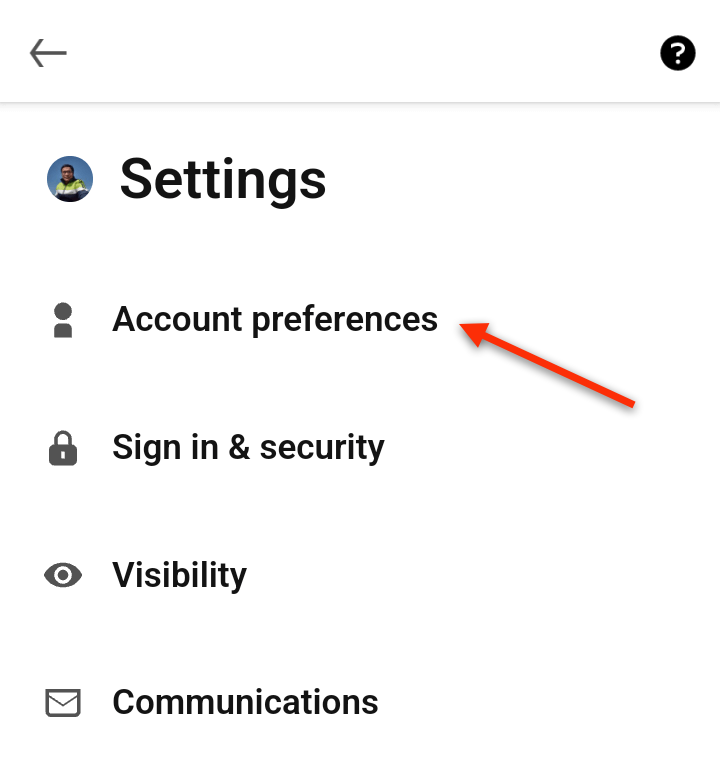
Cuộn xuống phần Quản lý tài khoản ở dưới cùng và nhấn vào tùy chọn Đóng tài khoản.
.
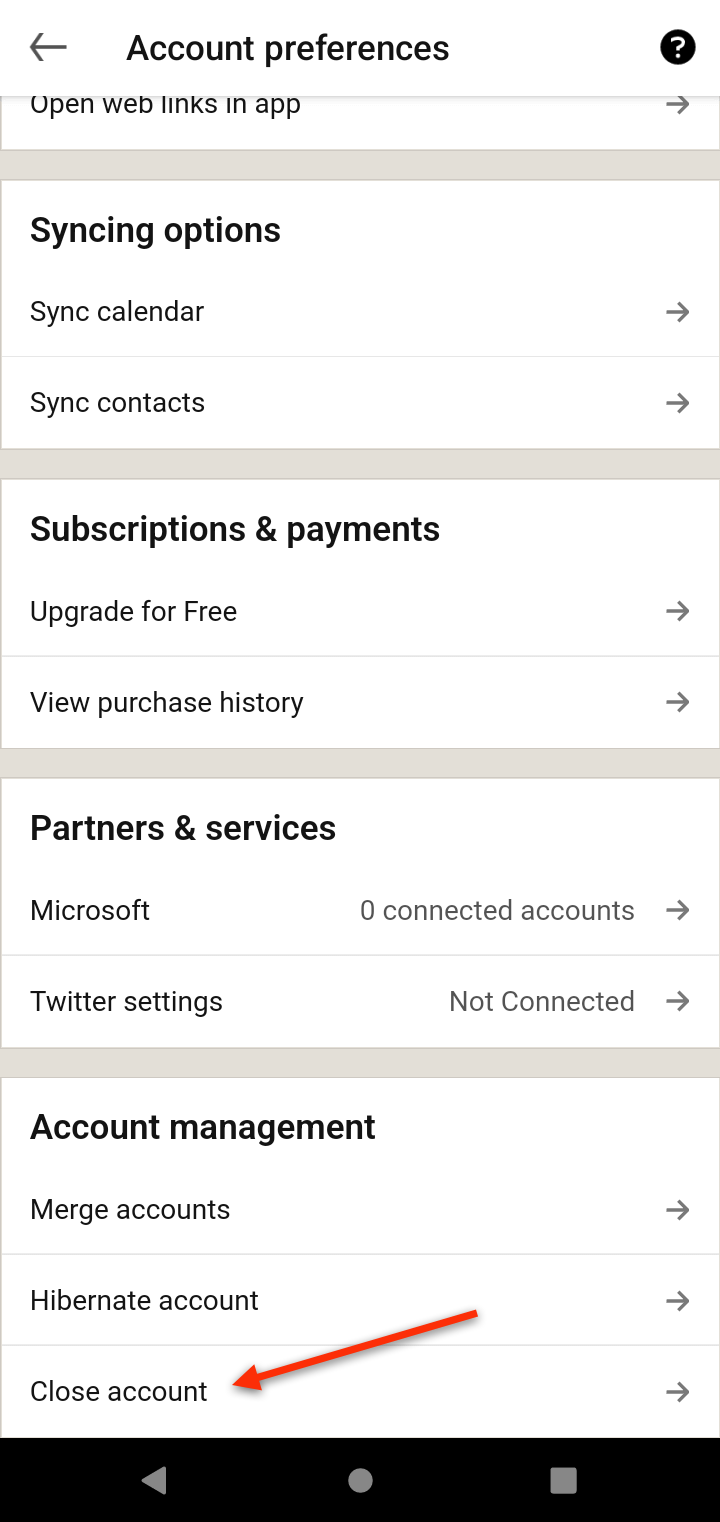
Từ đây trở đi, các bước thực hiện giống như trên trang web dành cho máy tính để bàn. Nhấn vào Tiếp tụcđể tiếp tục.
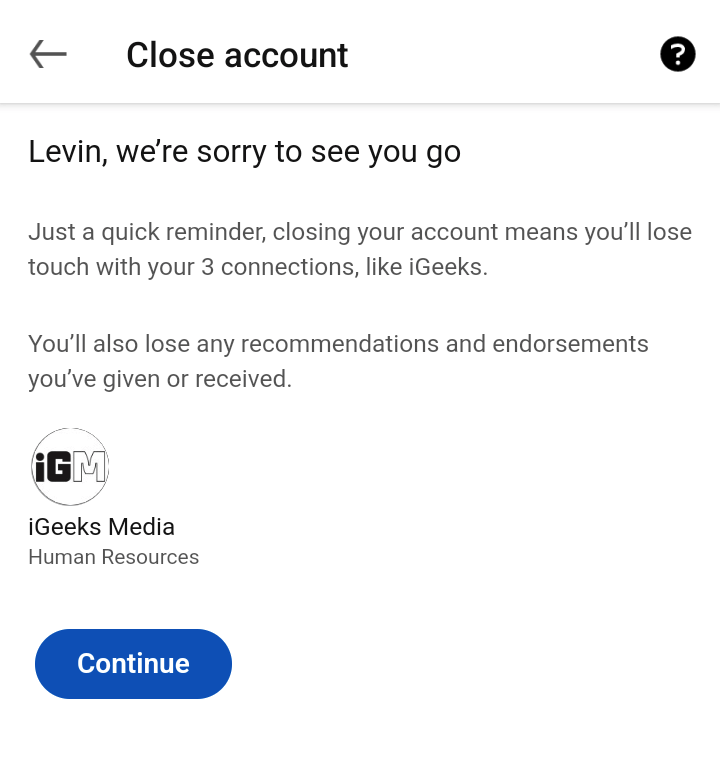
Bây giờ, hãy chọn lý do xóa tài khoản LinkedIn của bạn, sử dụng tùy chọn Khácnếu bạn muốn nhập lý do tùy chỉnh. Nhấn vào Tiếp theokhi bạn hoàn tất.
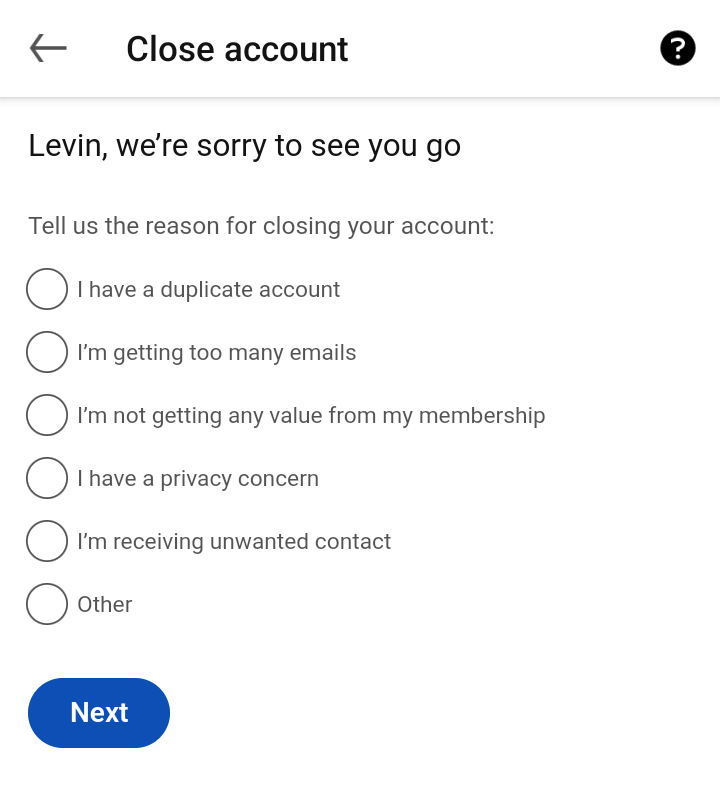
Nhập mật khẩu để xác nhận và xóa tài khoản của bạn.
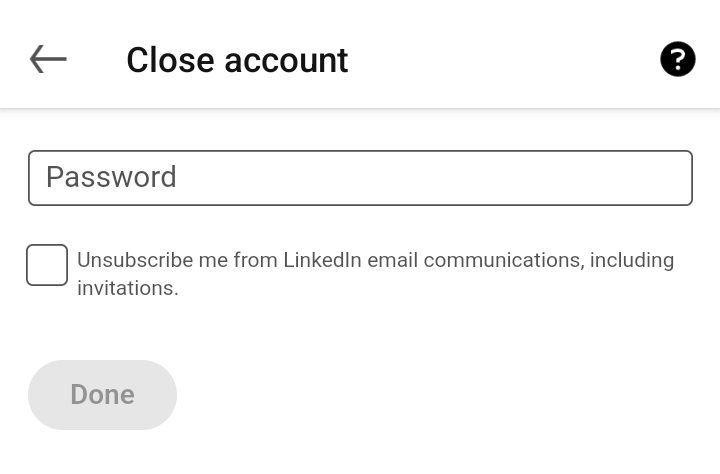
Cách kích hoạt lại tài khoản LinkedIn đã xóa của bạn
Nếu bạn thay đổi ý định đóng tài khoản của mình trong vòng 14 ngày kể từ ngày vô hiệu hóa tài khoản, bạn có thể khôi phục tài khoản của mình. Hãy nhớ rằng điều này sẽ không mang lại những thứ như lời mời đang chờ xử lý hoặc xác nhận, cho dù thời gian đã trôi qua rất ít.
Để kích hoạt lại tài khoản LinkedIn đã xóa của bạn, hãy mở LinkedIn trên trình duyệt web của bạn. Bạn sẽ được nhắc tạo tài khoản.
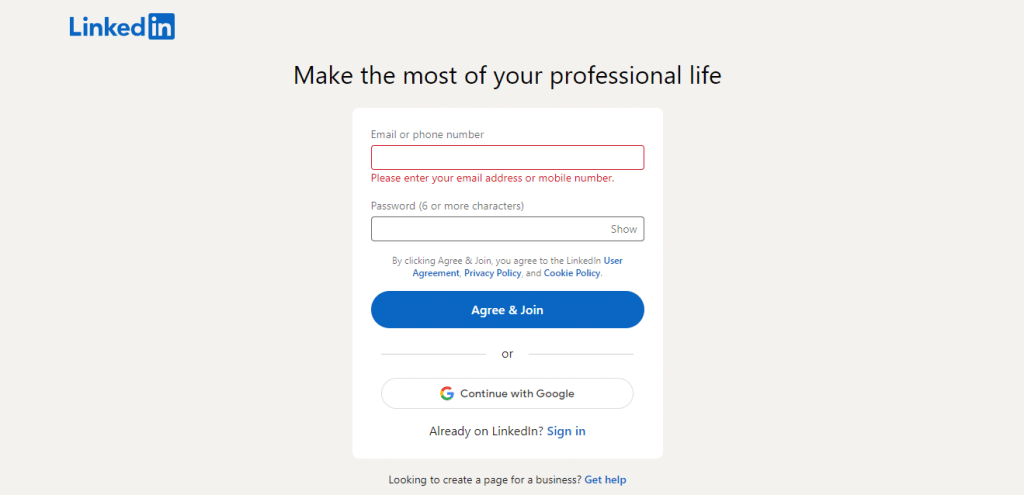
Chọn Đăng nhậprồi nhập chi tiết đăng nhập của bạn.
Bạn sẽ thấy tùy chọn kích hoạt lại tài khoản của mình. Chọn nút Có, Kích hoạt lại.
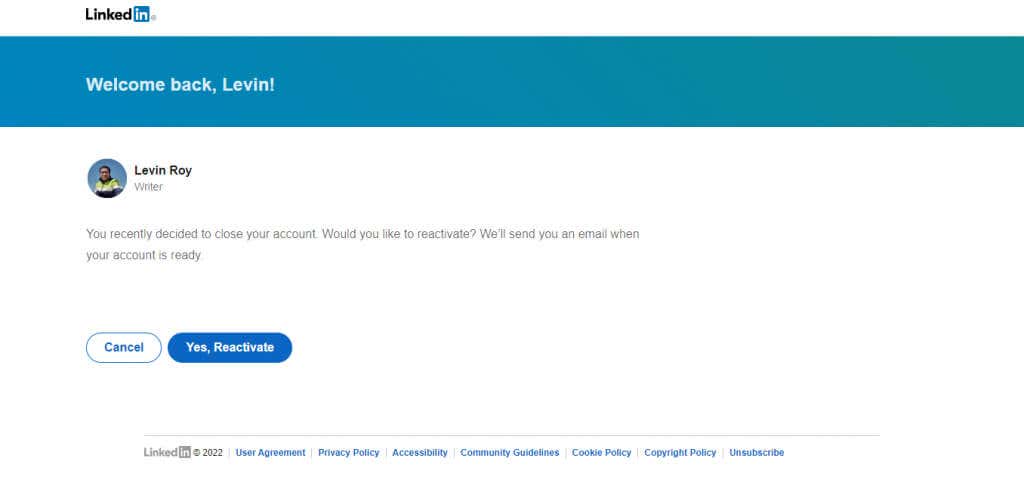
LinkedIn sẽ bắt đầu kích hoạt lại tài khoản của bạn và gửi email cho bạn khi tài khoản của bạn sẵn sàng truy cập.
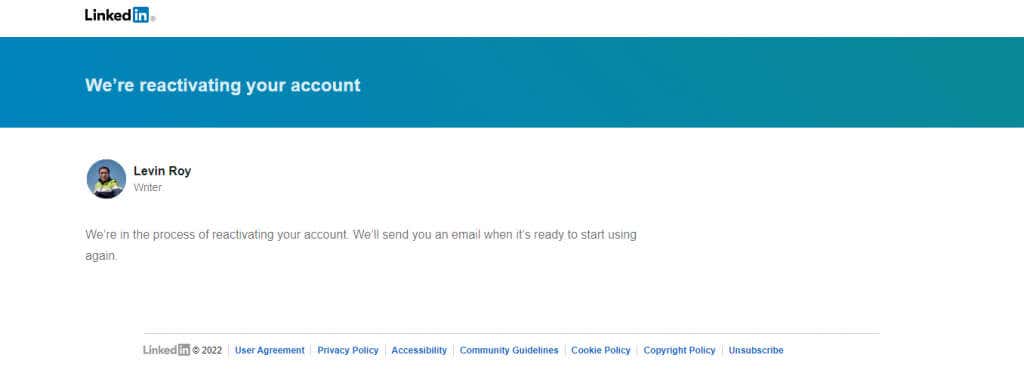
Khi bạn nhận được email, hãy mở thư và chọn tùy chọn Xác nhận email của bạn. Bạn cũng có thể đăng nhập bình thường từ một tab mới.
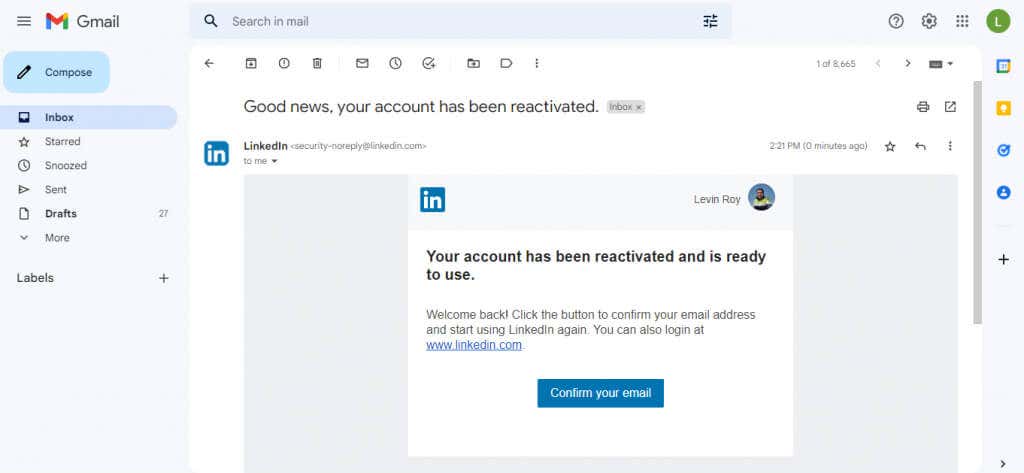
Và cứ như thế, bạn có thể sử dụng lại tài khoản LinkedIn của mình.
.
bài viết liên quan: